一 : 三星Galaxy i7500刷机教程!三步搞定!
我爱自学网 http://www.52zixue.com
三星Galaxy i7500刷机教程!三步搞定!
其实刷I7500很简单的,各位I7500的机友在刷机前一定要详细的阅读完教程。(www.61k.com)整个步骤大体上只要三步而已,相信大家只要仔细看一遍就可以轻松刷机了!
电脑,数据线,手机电源充足
1首先要在你的电脑上安装好i7500的驱动,还未下载驱动的可点此下载:Driver.rar(大小3206k)
下载完毕解压后,双击文件夹中的Setup.exe。然后在弹出的对话框中选择“Install”。(如下图)
点击完“Install”后就会弹出一个新的对话框,这时候就说明驱动已经安装成功。(如下图)
2驱动安装完毕,这时候要确认你的i7500是处于关机状态。(建议大家拔出点出片刻后再装上电池)
这时候要同时按住:音量向下键+OK键+电源键进入专用 1
i7500驱动 三星Galaxy i7500刷机教程!三步搞定!
的刷机模式状态!
正确操作后大家就会看到你的手机屏幕出现这个图案(如下图)
此时用数据线把i7500与PC相连接,这时候电脑就会自动开始搜索驱动并提示设备可以正常使用。(www.61k.com)
3刷机工具.rar(大小164k)
解压完毕后,打开“OdinMultiDownloaderv3.95.exe”这个刷机工具,当刷机工具认到你的i7500后就可以正式开始刷机了。
首先要选中Option中的“OnePackage”这项。
然后再点击“OPS”,选择刚下载的文件夹里的I7500.ops。(如下图)
接着点击最下方的“OnePackage”,选择你要刷的ROM包就可以了。
最后点击“Start”就开始刷机了!I7500的刷机速度还是很快的,基本2、3分钟左右就可以搞定了。
大家看到机器自动重启进入正唱机画面的时候就可以拔掉数据线了!(为避免误操作,建议大家还是等完全开机进入 2
i7500驱动 三星Galaxy i7500刷机教程!三步搞定!
系统后再拔掉数据线)
其实刷I7500很简单的,各位I7500的机友在刷机前一定要详细的阅读完教程。[www.61k.com]整个步骤大体上只要三步而已,相信大家只要仔细看一遍就可以轻松刷机了!
电脑,数据线,手机电源充足
1首先要在你的电脑上安装好i7500的驱动,还未下载驱动的可点此下载:Driver.rar(大小3206k)
下载完毕解压后,双击文件夹中的Setup.exe。然后在弹出的对话框中选择“Install”。(如下图)
点击完“Install”后就会弹出一个新的对话框,这时候就说明驱动已经安装成功。(如下图)
2驱动安装完毕,这时候要确认你的i7500是处于关机状态。(建议大家拔出点出片刻后再装上电池)
这时候要同时按住:音量向下键+OK键+电源键进入专用 3
i7500驱动 三星Galaxy i7500刷机教程!三步搞定!
的刷机模式状态!
正确操作后大家就会看到你的手机屏幕出现这个图案(如下图)
此时用数据线把i7500与PC相连接,这时候电脑就会自动开始搜索驱动并提示设备可以正常使用。(www.61k.com]
3刷机工具.rar(大小164k)
解压完毕后,打开“OdinMultiDownloaderv3.95.exe”这个刷机工具,当刷机工具认到你的i7500后就可以正式开始刷机了。
首先要选中Option中的“OnePackage”这项。
然后再点击“OPS”,选择刚下载的文件夹里的I7500.ops。(如下图)
接着点击最下方的“OnePackage”,选择你要刷的ROM包就可以了。
最后点击“Start”就开始刷机了!I7500的刷机速度还是很快的,基本2、3分钟左右就可以搞定了。
大家看到机器自动重启进入正唱机画面的时候就可以拔掉数据线了!(为避免误操作,建议大家还是等完全开机进入 4
i7500驱动 三星Galaxy i7500刷机教程!三步搞定!
系统后再拔掉数据线)
其实刷I7500很简单的,各位I7500的机友在刷机前一定要详细的阅读完教程。[www.61k.com]整个步骤大体上只要三步而已,相信大家只要仔细看一遍就可以轻松刷机了!
电脑,数据线,手机电源充足
1首先要在你的电脑上安装好i7500的驱动,还未下载驱动的可点此下载:Driver.rar(大小3206k)
下载完毕解压后,双击文件夹中的Setup.exe。然后在弹出的对话框中选择“Install”。(如下图)
点击完“Install”后就会弹出一个新的对话框,这时候就说明驱动已经安装成功。(如下图)
2驱动安装完毕,这时候要确认你的i7500是处于关机状态。(建议大家拔出点出片刻后再装上电池)
这时候要同时按住:音量向下键+OK键+电源键进入专用 5
i7500驱动 三星Galaxy i7500刷机教程!三步搞定!
的刷机模式状态!
正确操作后大家就会看到你的手机屏幕出现这个图案(如下图)
此时用数据线把i7500与PC相连接,这时候电脑就会自动开始搜索驱动并提示设备可以正常使用。(www.61k.com)
3刷机工具.rar(大小164k)
解压完毕后,打开“OdinMultiDownloaderv3.95.exe”这个刷机工具,当刷机工具认到你的i7500后就可以正式开始刷机了。
首先要选中Option中的“OnePackage”这项。
然后再点击“OPS”,选择刚下载的文件夹里的I7500.ops。(如下图)
接着点击最下方的“OnePackage”,选择你要刷的ROM包就可以了。
最后点击“Start”就开始刷机了!I7500的刷机速度还是很快的,基本2、3分钟左右就可以搞定了。
大家看到机器自动重启进入正唱机画面的时候就可以拔掉数据线了!(为避免误操作,建议大家还是等完全开机进入 6
i7500驱动 三星Galaxy i7500刷机教程!三步搞定!
系统后再拔掉数据线)
其实刷I7500很简单的,各位I7500的机友在刷机前一定要详细的阅读完教程。(www.61k.com)整个步骤大体上只要三步而已,相信大家只要仔细看一遍就可以轻松刷机了!
电脑,数据线,手机电源充足
1首先要在你的电脑上安装好i7500的驱动,还未下载驱动的可点此下载:Driver.rar(大小3206k)
下载完毕解压后,双击文件夹中的Setup.exe。然后在弹出的对话框中选择“Install”。(如下图)
61阅读提醒您本文地址:
点击完“Install”后就会弹出一个新的对话框,这时候就说明驱动已经安装成功。(如下图)
2驱动安装完毕,这时候要确认你的i7500是处于关机状态。(建议大家拔出点出片刻后再装上电池)
这时候要同时按住:音量向下键+OK键+电源键进入专用 7
i7500驱动 三星Galaxy i7500刷机教程!三步搞定!
的刷机模式状态!
正确操作后大家就会看到你的手机屏幕出现这个图案(如下图)
此时用数据线把i7500与PC相连接,这时候电脑就会自动开始搜索驱动并提示设备可以正常使用。(www.61k.com]
3刷机工具.rar(大小164k)
解压完毕后,打开“OdinMultiDownloaderv3.95.exe”这个刷机工具,当刷机工具认到你的i7500后就可以正式开始刷机了。
首先要选中Option中的“OnePackage”这项。
然后再点击“OPS”,选择刚下载的文件夹里的I7500.ops。(如下图)
接着点击最下方的“OnePackage”,选择你要刷的ROM包就可以了。
最后点击“Start”就开始刷机了!I7500的刷机速度还是很快的,基本2、3分钟左右就可以搞定了。
大家看到机器自动重启进入正唱机画面的时候就可以拔掉数据线了!(为避免误操作,建议大家还是等完全开机进入 8
i7500驱动 三星Galaxy i7500刷机教程!三步搞定!
系统后再拔掉数据线)
其实刷I7500很简单的,各位I7500的机友在刷机前一定要详细的阅读完教程。(www.61k.com)整个步骤大体上只要三步而已,相信大家只要仔细看一遍就可以轻松刷机了!
电脑,数据线,手机电源充足
1首先要在你的电脑上安装好i7500的驱动,还未下载驱动的可点此下载:Driver.rar(大小3206k)
下载完毕解压后,双击文件夹中的Setup.exe。然后在弹出的对话框中选择“Install”。(如下图)
点击完“Install”后就会弹出一个新的对话框,这时候就说明驱动已经安装成功。(如下图)
2驱动安装完毕,这时候要确认你的i7500是处于关机状态。(建议大家拔出点出片刻后再装上电池)
这时候要同时按住:音量向下键+OK键+电源键进入专用 9
i7500驱动 三星Galaxy i7500刷机教程!三步搞定!
的刷机模式状态!
正确操作后大家就会看到你的手机屏幕出现这个图案(如下图)
此时用数据线把i7500与PC相连接,这时候电脑就会自动开始搜索驱动并提示设备可以正常使用。[www.61k.com]
3刷机工具.rar(大小164k)
解压完毕后,打开“OdinMultiDownloaderv3.95.exe”这个刷机工具,当刷机工具认到你的i7500后就可以正式开始刷机了。
首先要选中Option中的“OnePackage”这项。
然后再点击“OPS”,选择刚下载的文件夹里的I7500.ops。(如下图)
接着点击最下方的“OnePackage”,选择你要刷的ROM包就可以了。
最后点击“Start”就开始刷机了!I7500的刷机速度还是很快的,基本2、3分钟左右就可以搞定了。
大家看到机器自动重启进入正唱机画面的时候就可以拔掉数据线了!(为避免误操作,建议大家还是等完全开机进入 10
i7500驱动 三星Galaxy i7500刷机教程!三步搞定!
系统后再拔掉数据线)
11
61阅读提醒您本文地址:
二 : 三星Galaxy i7500刷机教程!三步搞定!
我爱自学网 http://www.61k.com
三星Galaxy i7500刷机教程!三步搞定!
其实刷I7500很简单的,各位I7500的机友在刷机前一定要详细的阅读完教程。整个步骤大体上只要三步而已,相信大家只要仔细看一遍就可以轻松刷机了!
电脑,数据线,手机电源充足
1首先要在你的电脑上安装好i7500的驱动,还未下载驱动的可点此下载:Driver.rar(大小3206k)
下载完毕解压后,双击文件夹中的Setup.exe。然后在弹出的对话框中选择“Install”。(如下图)
点击完“Install”后就会弹出一个新的对话框,这时候就说明驱动已经安装成功。(如下图)
2驱动安装完毕,这时候要确认你的i7500是处于关机状态。(建议大家拔出点出片刻后再装上电池)
这时候要同时按住:音量向下键+OK键+电源键进入专用 1
的刷机模式状态!
正确操作后大家就会看到你的手机屏幕出现这个图案(如下图)
此时用数据线把i7500与PC相连接,这时候电脑就会自动开始搜索驱动并提示设备可以正常使用。
3刷机工具.rar(大小164k)
解压完毕后,打开“OdinMultiDownloaderv3.95.exe”这个刷机工具,当刷机工具认到你的i7500后就可以正式开始刷机了。
首先要选中Option中的“OnePackage”这项。
然后再点击“OPS”,选择刚下载的文件夹里的I7500.ops。(如下图)
接着点击最下方的“OnePackage”,选择你要刷的ROM包就可以了。
最后点击“Start”就开始刷机了!I7500的刷机速度还是很快的,基本2、3分钟左右就可以搞定了。
大家看到机器自动重启进入正唱机画面的时候就可以拔掉数据线了!(为避免误操作,建议大家还是等完全开机进入 2
系统后再拔掉数据线)
其实刷I7500很简单的,各位I7500的机友在刷机前一定要详细的阅读完教程。整个步骤大体上只要三步而已,相信大家只要仔细看一遍就可以轻松刷机了!
电脑,数据线,手机电源充足
1首先要在你的电脑上安装好i7500的驱动,还未下载驱动的可点此下载:Driver.rar(大小3206k)
下载完毕解压后,双击文件夹中的Setup.exe。然后在弹出的对话框中选择“Install”。(如下图)
点击完“Install”后就会弹出一个新的对话框,这时候就说明驱动已经安装成功。(如下图)
2驱动安装完毕,这时候要确认你的i7500是处于关机状态。(建议大家拔出点出片刻后再装上电池)
这时候要同时按住:音量向下键+OK键+电源键进入专用 3
的刷机模式状态!
正确操作后大家就会看到你的手机屏幕出现这个图案(如下图)
此时用数据线把i7500与PC相连接,这时候电脑就会自动开始搜索驱动并提示设备可以正常使用。
3刷机工具.rar(大小164k)
解压完毕后,打开“OdinMultiDownloaderv3.95.exe”这个刷机工具,当刷机工具认到你的i7500后就可以正式开始刷机了。
首先要选中Option中的“OnePackage”这项。
然后再点击“OPS”,选择刚下载的文件夹里的I7500.ops。(如下图)
接着点击最下方的“OnePackage”,选择你要刷的ROM包就可以了。
最后点击“Start”就开始刷机了!I7500的刷机速度还是很快的,基本2、3分钟左右就可以搞定了。
大家看到机器自动重启进入正唱机画面的时候就可以拔掉数据线了!(为避免误操作,建议大家还是等完全开机进入 4
系统后再拔掉数据线)
其实刷I7500很简单的,各位I7500的机友在刷机前一定要详细的阅读完教程。整个步骤大体上只要三步而已,相信大家只要仔细看一遍就可以轻松刷机了!
电脑,数据线,手机电源充足
1首先要在你的电脑上安装好i7500的驱动,还未下载驱动的可点此下载:Driver.rar(大小3206k)
下载完毕解压后,双击文件夹中的Setup.exe。然后在弹出的对话框中选择“Install”。(如下图)
点击完“Install”后就会弹出一个新的对话框,这时候就说明驱动已经安装成功。(如下图)
2驱动安装完毕,这时候要确认你的i7500是处于关机状态。(建议大家拔出点出片刻后再装上电池)
这时候要同时按住:音量向下键+OK键+电源键进入专用 5
的刷机模式状态!
正确操作后大家就会看到你的手机屏幕出现这个图案(如下图)
此时用数据线把i7500与PC相连接,这时候电脑就会自动开始搜索驱动并提示设备可以正常使用。
3刷机工具.rar(大小164k)
解压完毕后,打开“OdinMultiDownloaderv3.95.exe”这个刷机工具,当刷机工具认到你的i7500后就可以正式开始刷机了。
首先要选中Option中的“OnePackage”这项。
然后再点击“OPS”,选择刚下载的文件夹里的I7500.ops。(如下图)
接着点击最下方的“OnePackage”,选择你要刷的ROM包就可以了。
最后点击“Start”就开始刷机了!I7500的刷机速度还是很快的,基本2、3分钟左右就可以搞定了。
大家看到机器自动重启进入正唱机画面的时候就可以拔掉数据线了!(为避免误操作,建议大家还是等完全开机进入 6
系统后再拔掉数据线)
其实刷I7500很简单的,各位I7500的机友在刷机前一定要详细的阅读完教程。整个步骤大体上只要三步而已,相信大家只要仔细看一遍就可以轻松刷机了!
电脑,数据线,手机电源充足
1首先要在你的电脑上安装好i7500的驱动,还未下载驱动的可点此下载:Driver.rar(大小3206k)
下载完毕解压后,双击文件夹中的Setup.exe。然后在弹出的对话框中选择“Install”。(如下图)
点击完“Install”后就会弹出一个新的对话框,这时候就说明驱动已经安装成功。(如下图)
2驱动安装完毕,这时候要确认你的i7500是处于关机状态。(建议大家拔出点出片刻后再装上电池)
这时候要同时按住:音量向下键+OK键+电源键进入专用 7
的刷机模式状态!
正确操作后大家就会看到你的手机屏幕出现这个图案(如下图)
此时用数据线把i7500与PC相连接,这时候电脑就会自动开始搜索驱动并提示设备可以正常使用。
3刷机工具.rar(大小164k)
解压完毕后,打开“OdinMultiDownloaderv3.95.exe”这个刷机工具,当刷机工具认到你的i7500后就可以正式开始刷机了。
首先要选中Option中的“OnePackage”这项。
然后再点击“OPS”,选择刚下载的文件夹里的I7500.ops。(如下图)
接着点击最下方的“OnePackage”,选择你要刷的ROM包就可以了。
最后点击“Start”就开始刷机了!I7500的刷机速度还是很快的,基本2、3分钟左右就可以搞定了。
大家看到机器自动重启进入正唱机画面的时候就可以拔掉数据线了!(为避免误操作,建议大家还是等完全开机进入 8
系统后再拔掉数据线)
其实刷I7500很简单的,各位I7500的机友在刷机前一定要详细的阅读完教程。整个步骤大体上只要三步而已,相信大家只要仔细看一遍就可以轻松刷机了!
电脑,数据线,手机电源充足
1首先要在你的电脑上安装好i7500的驱动,还未下载驱动的可点此下载:Driver.rar(大小3206k)
下载完毕解压后,双击文件夹中的Setup.exe。然后在弹出的对话框中选择“Install”。(如下图)
点击完“Install”后就会弹出一个新的对话框,这时候就说明驱动已经安装成功。(如下图)
2驱动安装完毕,这时候要确认你的i7500是处于关机状态。(建议大家拔出点出片刻后再装上电池)
这时候要同时按住:音量向下键+OK键+电源键进入专用 9
的刷机模式状态!
正确操作后大家就会看到你的手机屏幕出现这个图案(如下图)
此时用数据线把i7500与PC相连接,这时候电脑就会自动开始搜索驱动并提示设备可以正常使用。
3刷机工具.rar(大小164k)
解压完毕后,打开“OdinMultiDownloaderv3.95.exe”这个刷机工具,当刷机工具认到你的i7500后就可以正式开始刷机了。
首先要选中Option中的“OnePackage”这项。
然后再点击“OPS”,选择刚下载的文件夹里的I7500.ops。(如下图)
接着点击最下方的“OnePackage”,选择你要刷的ROM包就可以了。
最后点击“Start”就开始刷机了!I7500的刷机速度还是很快的,基本2、3分钟左右就可以搞定了。
大家看到机器自动重启进入正唱机画面的时候就可以拔掉数据线了!(为避免误操作,建议大家还是等完全开机进入 10
系统后再拔掉数据线)
11
三 : 三星I7500卡刷刷机教程三星I7500刷机教程
三星I7500刷机教程 三星I7500卡刷刷机教程 I7500卡刷图文教程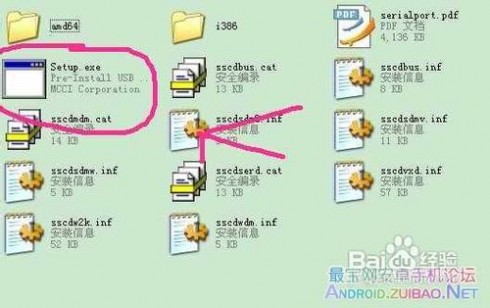

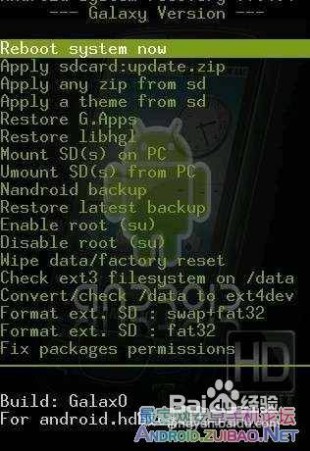 [i7500刷机]三星I7500卡刷刷机教程三星I7500刷机教程——注意事项
[i7500刷机]三星I7500卡刷刷机教程三星I7500刷机教程——注意事项
四 : 三星I7500刷机包
 刷机包介绍
刷机包介绍61阅读| 精彩专题| 最新文章| 热门文章| 苏ICP备13036349号-1